Windows 샌드박스: 닫으면 초기화되는(쓰다가 버리는) 임시 윈도우 환경을 원하신다면
2023. 7. 29. 10:41 |
Windows_11
반응형
Windows 샌드박스는 격리된 애플리케이션을 안전하게 실행할 수 있는 경량 데스크톱 환경을 제공합니다. Windows 샌드박스 환경 내에 설치된 소프트웨어는 "샌드박스"로 유지되며 호스트 컴퓨터와 별도로 실행됩니다. 샌드박스는 일시적입니다. 닫혀 있으면 모든 소프트웨어와 파일 및 상태가 삭제됩니다. 애플리케이션을 열 때마다 샌드박스의 새로운 instance 얻을 수 있습니다. 그러나 Windows 11 버전 22H2부터 데이터는 가상화된 환경 내에서 시작된 다시 시작을 통해 유지되며 OS를 다시 부팅해야 하는 애플리케이션을 설치하는 데 유용합니다. https://learn.microsoft.com/ko-kr/windows/security/application-security/application-isolation/windows-sandbox/windows-sandbox-overview
권장 사항
- ARM64(Windows 11 버전 22H2 이상) 또는 AMD64 아키텍처
- BIOS에서 사용하도록 설정된 가상화 기능
- 최소 4GB RAM(8GB 권장)
- 1GB 이상의 사용 가능한 디스크 공간(SSD 권장)
- 두 개 이상의 CPU 코어(하이퍼 스레딩이 권장되는 4개 코어)
※윈도우 10, 11 프로 이상의 에디션에서만 사용 가능합니다. 홈 버전에서는 사용 불가.
설치/사용
PowerShell을 관리자 권한으로 실행합니다.

아래 명령을 실행합니다.
Enable-WindowsOptionalFeature -FeatureName "Containers-DisposableClientVM" -All -Online
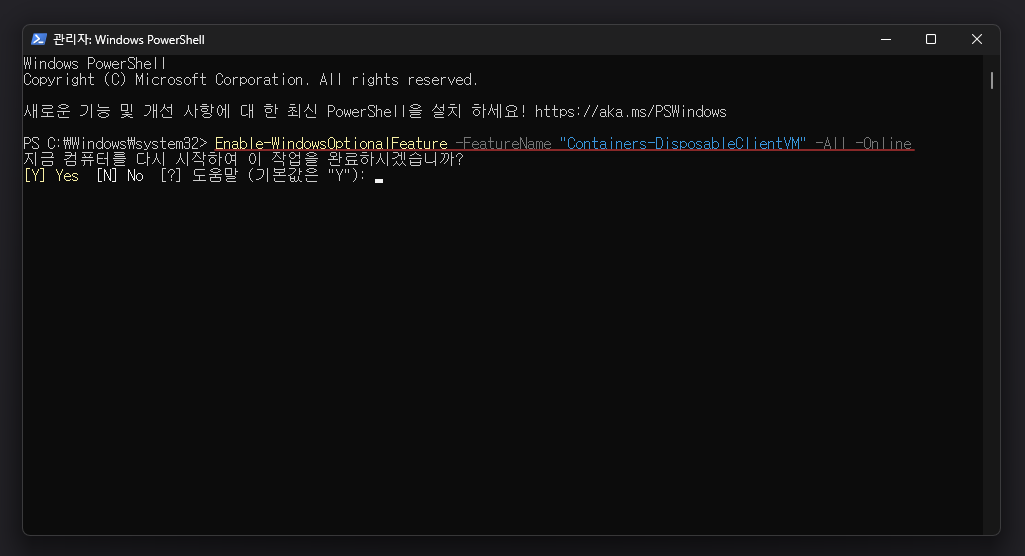
재부팅 후 sandbox로 검색해서 'Windows Sandbox'를 실행합니다.

Windows 샌드박스가 실행됩니다.

샌드박스 상에서 프로그램을 설치하거나, 파일을 작성할 수 있습니다.
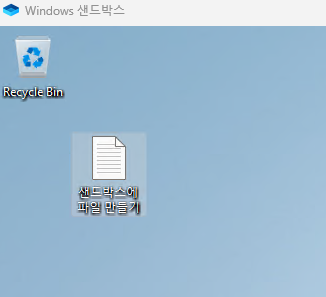
샌드박스를 닫으면… 모든 콘텐츠가 삭제되고 영구적으로 손실된다고 알려줍니다.
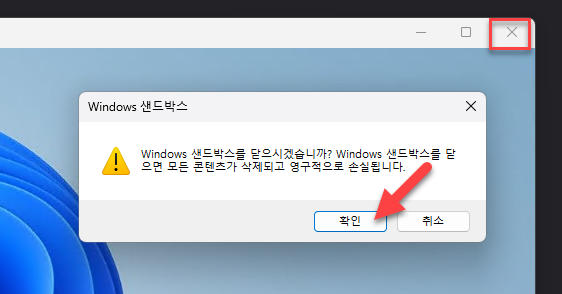
다시 Windows 샌드박스를 열면 초기 상태로 돌아가 있습니다. 편리하네요!

한계점
쓰다가 버리는(?) 용도라는 점에서 오는 한계들이 있습니다. 다시 시작을 하게 되면 초기화되므로 재부팅이 필요한 프로그램 설치에는 적합하지 않습니다.
언어 설정이 영문이므로 한글 윈도우에 맞춰진 레거시 프로그램이 정상적으로 동작하지 않을 수 있습니다.
관련 링크
반응형
'Windows_11' 카테고리의 다른 글
| 메모장(Notepad): 자동 저장 기능이 추가되었습니다! (0) | 2023.09.03 |
|---|---|
| 윈도우 11 인사이더 프리뷰(빌드 23516): 내레이터에 자연스러운 음성(Narrator Natural Voices)이 추가되었습니다! (0) | 2023.08.06 |
| 윈도우 11 휴대폰과 연결: PC에 아이폰을 연결해 문자/전화/알림 사용하기 (0) | 2023.05.17 |
| 원격 데스크톱 로그온 계정의 암호가 만료되었을 때 (0) | 2023.03.25 |
| 클립보드 검색 기록, 클립보드 공유: 복사한 내용들을 저장할 수 있다면? 다른 PC에도 복사한 내용을 공유할 수 있다면? (0) | 2023.03.19 |



